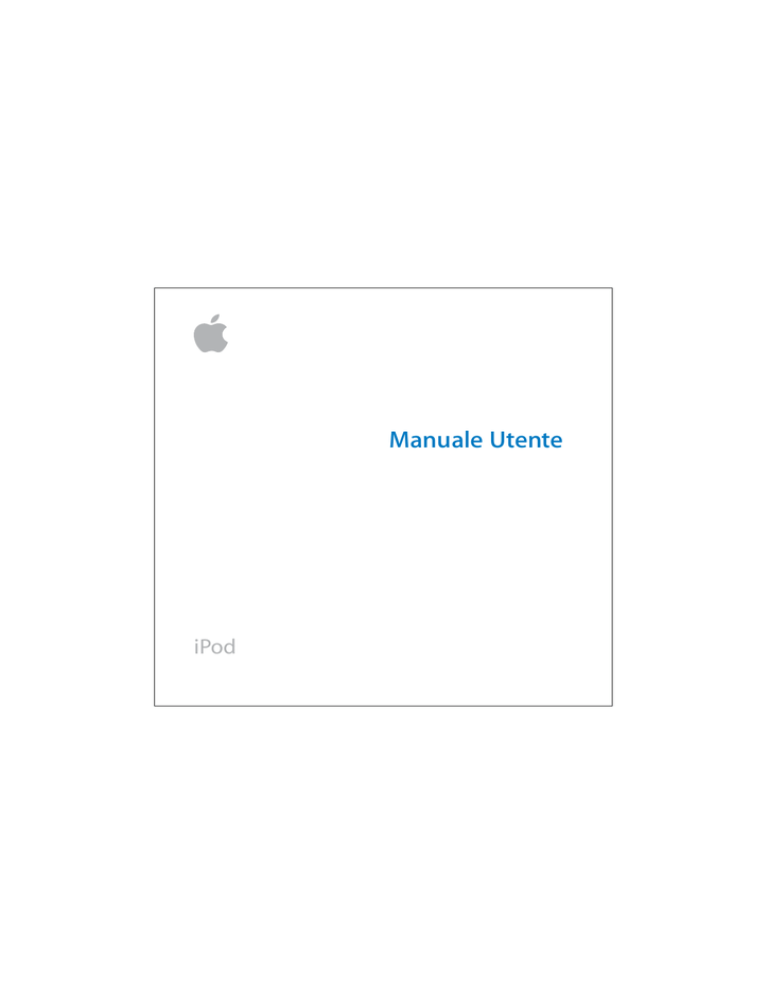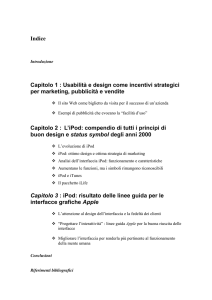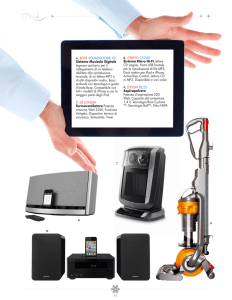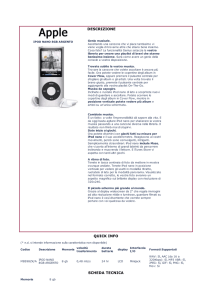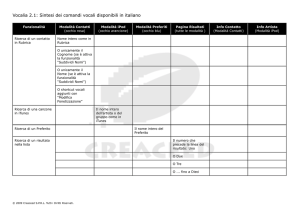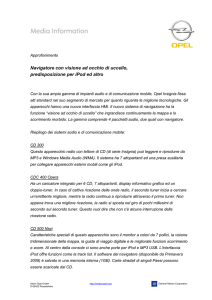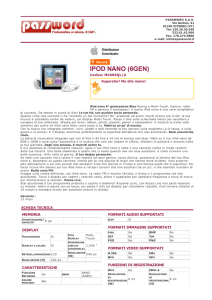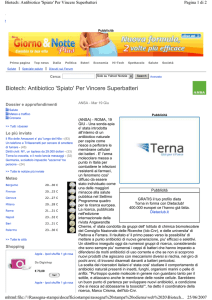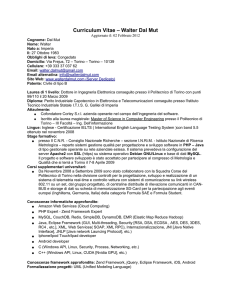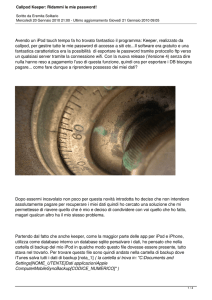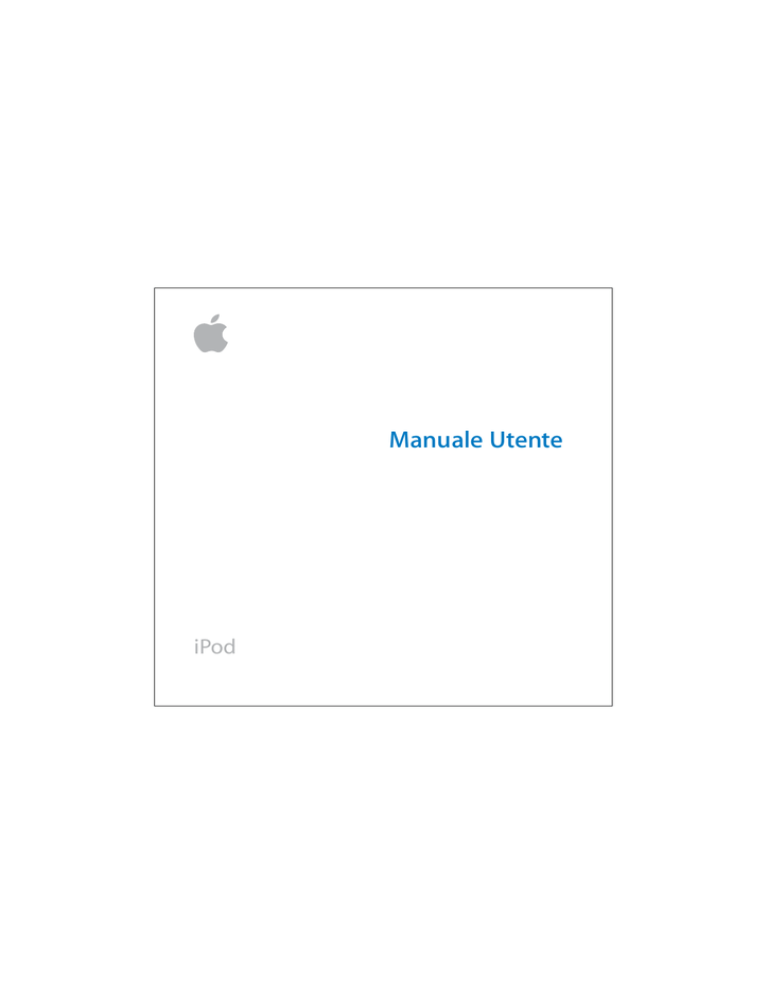
Manuale Utente
iPod
Indice
5
7
9
Guida rapida
Cosa occorre per iniziare
Configurare iPod per riprodurre musica
15
16
20
21
30
34
37
42
Utilizzare iPod
Utilizzare i controlli di iPod
Collegare e scollegare iPod
Organizzare e trasferire la musica
Regolare le impostazioni di iPod
Utilizzare le altre caratteristiche di iPod
Accessori di iPod
Caricare la batteria di iPod
45 Suggerimenti e risoluzione dei problemi
49 Altre informazioni, servizi e supporto
51 Sicurezza e pulizia
3
1
Guida rapida
Congratulazioni per aver acquistato iPod. Leggere
questa sezione per iniziare a utilizzare velocemente
iPod.
iPod funziona con iTunes su Mac o con MUSICMATCH Jukebox su un PC Windows.
Utilizzare iTunes o MUSICMATCH Jukebox per importare e organizzare sul computer
brani della collezione di CD, quindi trasferirli su iPod.
5
Caratteristiche di iPod
iPod è un lettore musicale e molto altro. Con iPod, è possibile:
• archiviare migliaia di brani, per ascoltare musica in movimento;
• ascoltare audiolibri Audible.com;
• archiviare e sincronizzare contatti, calendari ed elenchi di attività dal proprio
computer;
• archiviare note di testo;
• impostare una sveglia;
• giocare e altro ancora.
Imparare a utilizzare iPod
Leggere questo capitolo per configurare iPod e iniziare a riprodurre velocemente la
musica. Per ulteriori informazioni sulla riproduzione di musica con iPod e sull’utilizzo di
alcune di queste funzionalità, consultare “Utilizzare iPod” a pagina 15.
6
Guida rapida
Cosa occorre per iniziare
Per utilizzare iPod con Macintosh, occorre:
• un computer Macintosh con tecnologia FireWire integrata;
• Mac OS X v10.1.4 o successiva; alcune funzionalità richiedono Mac OS X v10.2 o
successiva;
• iTunes 3 (incluso sul CD di iPod) o versione successiva;
• iSync 1.0 e iCal 1.0.1 o versione successiva (opzionale per la sincronizzazione di
contatti e calendari con iPod; funziona solo con Mac OS X v10.2 o successiva).
Per utilizzare iPod con un PC Windows, occorre:
• un PC Windows con velocità processore a 300 MHz o superiore;
• 96 MB RAM (128 MB per Windows XP);
• Windows ME, Windows 2000, Windows XP o versione successiva;
• una scheda FireWire integrata o certificata Windows (IEEE 1394),
o una porta USB 1.1 o USB 2.0 e l’opzionale
iPod Dock Connector per USB 2.0 + cavo FireWire.
Per ulteriori informazioni su schede FireWire e USB compatibili e cavi iPod,
consultare il sito (in inglese) www.apple.com/ipod.
• MUSICMATCH Jukebox 7.5 (incluso sul CD) o versione successiva.
Importante: prima di utilizzare iPod, assicurarsi che siano soddisfatte tutte le richieste
precedenti.
Guida rapida
7
iPod include i seguenti componenti:
Dock (disponibile con alcuni modelli)
iPod
Adattatore FireWire
6-pin–4-pin
Cavo FireWire per iPod Dock Connector
iPod Remote (disponibile con alcuni modelli)
Apple Earphones
Alimentatore
Nota: alcuni modelli di iPod includono anche una custodia (non illustrata).
8
Guida rapida
Configurare iPod per riprodurre musica
Per configurare iPod, caricare la batteria, installare il software iPod e importare brani sul
computer dai CD musicali. Quindi trasferire i brani su iPod e ascoltarli.
Punto 1: Caricare la batteria.
Collegare iPod all’iPod Power Adapter utilizzando il cavo e l’alimentatore iPod. La
batteria di iPod si ricarica all’80% in un’ora circa e completamente in 4 ore.
Cavo FireWire per iPod Dock Connector
Nota: se si utilizza iPod con un computer Mac, è possibile saltare il Punto 1; iPod si carica
quando viene collegato al computer Mac.
Guida rapida
9
Punto 2: Installare il software.
Inserire il CD di iPod nel computer e installare il software.
L’installer del software installa iTunes (su Mac) o MUSICMATCH Jukebox (su un PC
Windows), e il Manuale Utente di iPod (questo manuale) come documento.
Punto 3: Importare musica sul proprio computer.
Completare questa fase se la musica non è stata ancora trasferita sul computer.
Per importare musica su un computer Macintosh:
1 Inserire un CD audio nel computer. iTunes si apre automaticamente.
2 Selezionare il CD nell’elenco Sorgente di iTunes e fare clic su “Importa”.
3 Ripetere la procedura per tutti i CD contenenti brani da importare.
Per ulteriori informazioni sull’importazione di brani in iTunes e sull’organizzazione della
musica sul computer, aprire iTunes e scegliere Aiuto > Aiuto iTunes.
Per importare musica su un PC Windows:
1 Inserire un CD audio nel computer e aprire MUSICMATCH Jukebox.
2 Fare clic sul pulsante ”Registratore” e su “Registra”.
3 Ripetere la procedura per tutti i CD che includono brani che si desidera importare.
Per ulteriori informazioni sull’importazione di brani in MUSICMATCH Jukebox e
sull’organizzazione della musica sul computer, aprire MUSICMATCH Jukebox e scegliere
Guida > Guida di MUSICMATCH Jukebox.
10
Guida rapida
Punto 4: Collegare iPod e trasferire musica.
Collegare iPod al computer utilizzando il cavo iPod. È possibile utilizzare anche l’iPod
Dock opzionale (consultare pagina 38).
Porta FireWire 400
Cavo FireWire per
iPod Dock Connector
Quando si collega iPod al computer, iTunes (su Mac) o MUSICMATCH Jukebox (su PC
Windows) si apre automaticamente e trasferisce i brani e le playlist dalla libreria
musicale a iPod.
Quando il trasferimento è completato, su iPod appare il menu principale.
Guida rapida
11
Se il PC Windows non è dotato della porta corretta
Se il computer non è dotato di una porta FireWire 6 pin (IEEE 1394), ecco altri modi per
collegare iPod:
• Se il computer è dotato di una porta FireWire 4 pin, utilizzare l’adattatore FireWire
6-pin–4-pin incluso.
Adattatore FireWire
6-pin–4-pin
• Se il computer è dotato di una porta USB 1.1 o USB 2.0, è possibile acquistare da Apple
un iPod Dock Connector per USB 2.0 + cavo FireWire.
Nota: USB 2.0 trasferisce dati in modo decisamente più veloce di USB 1.1.
• Se il computer non è dotato di una porta FireWire o USB, è possibile acquistare una
scheda FireWire certificata Windows o una scheda USB 2.0, e installarla.
Consultare il sito (in inglese) www.apple.com/ipod, per ulteriori informazioni su cavi e
schede FireWire e USB compatibili.
12
Guida rapida
Punto 5: Ascoltare musica.
Una volta completato il trasferimento dei brani, scollegare iPod dal computer. Utilizzare
la ghiera sensibile al tocco di iPod e il pulsante “Seleziona” per cercare un brano. Quindi
premere il pulsante “Play” o “Seleziona” e buon divertimento!
Guida rapida
13
1
Utilizzare iPod
Porta iPod Remote
Porta cuffie
Interruttore Hold
Pulsante Menu
Pulsante Play/Pausa
Pulsante Indietro/
Riavvolgimento
Pulsante Avanti/
Avanti veloce
Ghiera sensibile
al tocco
Apple Earphones
Pulsante Seleziona
Porta Dock connector
15
Utilizzare i controlli di iPod
Utilizzare i pulsanti di iPod e la ghiera sensibile al tocco per scorrere i menu online,
riprodurre i brani, modificare le impostazioni e visualizzare informazioni. Utilizzare la
ghiera sensibile al tocco per evidenziare un elemento del menu. Premere il pulsante
“Seleziona” (al centro di iPod) per selezionare l’elemento. Premere il pulsante “Menu”
per tornare al menu precedente.
Controlli di iPod
16
Riavviare iPod
(per l’utilizzo durante la risoluzione dei
problemi)
Spostare l’interruttore “Hold” (posizionarlo su
“Hold”, quindi disattivarlo di nuovo). Quindi
premere “Menu” e “Play/Pausa”
contemporaneamente per circa 5 secondi, finché
appare il logo Apple.
Accendere iPod
Premere qualsiasi pulsante.
Spegnere iPod
Tenere premuto “Play/Pausa”.
Attivare o disattivare l’illuminazione
Tenere premuto “Menu” o selezionare
“Illuminazione” dal menu principale.
Selezionare un elemento del menu
Posizionarsi sull’elemento e premere “Seleziona”.
Tornare al menu precedente
Premere “Menu”.
Effettuare una ricerca dei brani
Selezionare “Playlist” o “Sfoglia” dal menu
principale.
Riprodurre un brano
Scegliere un brano e premere “Seleziona” o
“Play/Pausa”.
Riprodurre tutti i brani di un elenco
Selezionare il nome dell’elenco (il titolo dell’album
o il nome della playlist, ad esempio) e premere
“Play/Pausa”.
Utilizzare iPod
Controlli di iPod
Modificare il volume
Nella finestra “In Riproduzione”, utilizzare la ghiera
sensibile al tocco. È possibile anche utilizzare iPod
Remote (disponibile con alcuni modelli) da ogni
finestra.
Mettere in pausa un brano
Premere “Play/Pausa” quando non sono
selezionati brani o elenchi.
Disabilitare i pulsanti di iPod
(in modo da non premerli accidentalmente)
Impostare il pulsante “Hold” su “Hold”
(appare una barra arancione).
Andare in qualsiasi punto di un brano
Premere “Seleziona” nella finestra “In
Riproduzione”.
Quindi spostarsi in qualsiasi punto del brano.
Passare al brano successivo
Premere “Avanti/Avanti veloce”.
Far ricominciare un brano
Premere “Indietro/Riavvolgimento”.
Riprodurre il brano precedente
Premere due volte “Indietro/Riavvolgimento”.
Avanti veloce
Tenere premuto “Avanti/Avanti veloce”.
Riavvolgimento
Tenere premuto “Indietro/Riavvolgimento”.
Utilizzare iPod
17
Disabilitare i pulsanti di iPod utilizzando l’interruttore “Hold”
n
Se si tiene iPod in una tasca e non si vuole correre il rischio di premere i pulsanti o
accenderlo accidentalmente, è possibile disabilitare i pulsanti.
Impostare il pulsante “Hold” su “Hold”.
Spostare l'interruttore
verso il centro (in modo
da visualizzare la barra
arancione) per disabilitare
i pulsanti di iPod.
18
Utilizzare iPod
Mettere in coda un elenco di brani
È possibile impostare iPod per riprodurre i brani nell’ordine desiderato. I brani in coda
vengono visualizzati in una playlist On-The-Go, nell’elenco “Playlist”.
Per mettere in coda un elenco di brani:
1 Selezionare un brano e tenere premuto “Seleziona” finché il titolo del brano lampeggia.
2 Ripetere il punto 1 per altri brani che si desiderano aggiungere.
3 Selezionare Playlist > On-The-Go per visualizzare l’elenco di brani.
È possibile mettere in coda interi elenchi di brani. Ad esempio, per mettere in coda un
album, selezionare il titolo di un album e tenere premuto “Seleziona” finché il titolo
dell’album inizia a lampeggiare.
n
Per eliminare i brani in coda:
Selezionare Playlist > On-The-Go > Cancella Playlist.
Creare classifiche dei brani
È possibile assegnare un punteggio a un brano (da 1 a 5 stelle) a seconda delle
preferenze individuali. È possibile utilizzare i punteggi dei brani per creare
automaticamente playlist in iTunes (consultare “Informazioni su playlist speciali” a
pagina 24).
Per assegnare un punteggio a una canzone:
1 Avviare la riproduzione della canzone.
2 Nella finestra “In Riproduzione”, premere due volte il pulsante “Seleziona”.
3 Utilizzare la ghiera sensibile al tatto per selezionare un punteggio.
Utilizzare iPod
19
Collegare e scollegare iPod
Importante: Quando non è consigliabile scollegare iPod, sullo schermo di iPod appare
il messaggio “Non scollegare”. Non scollegare iPod se viene visualizzato questo
messaggio. I documenti inclusi in iPod potrebbero essere danneggiati. Se è possibile
scollegare iPod dal computer, appare una grande icona della batteria o il menu
principale di iPod.
n
n
Per collegare iPod al computer:
Collegare una estremità del cavo di iPod al computer e l’altra a iPod.
Oppure se si ha iPod Dock (consultare pagina 38), collegare un’estremità del cavo iPod
al computer e l’altra al Dock. Quindi mettere iPod nel Dock.
Per impostazione predefinita, iPod importa automaticamente i brani quando viene
collegato al computer. Quando il trasferimento automatico è completo, è possibile
scollegare iPod. Se si configura iPod per trasferire i brani manualmente (consultare
pagina 26), o si abilita iPod per l’utilizzo come disco rigido (consultare pagina 34), è
necessario espellere iPod prima di scollegarlo.
20
Utilizzare iPod
n
Per espellere iPod da un computer Mac:
Selezionare iPod nell’elenco Sorgente di iTunes e fare clic sul pulsante “Espelli Media”.
È possibile anche trascinare l’icona di iPod sul Cestino per espellerlo.
Per espellere iPod da un PC Windows:
1 In MUSICMATCH Jukebox, selezionare File > Invia a dispositivo portatile.
2 Selezionare iPod nell’elenco dei dispositivi e fare clic sul pulsante “Rimuovi”.
Organizzare e trasferire la musica
Per istruzioni su come iniziare a riprodurre musica con iPod, consultare “Configurare
iPod per riprodurre musica” a pagina 9. Leggere questo manuale per ulteriori
informazioni su come organizzare e trasferire la musica.
Informazioni su iTunes e MUSICMATCH Jukebox
iTunes (per Mac) e MUSICMATCH Jukebox (per un PC Windows) sono le applicazioni
software musicali utilizzate per trasferire musica su iPod e gestirla. Quando si collega
iPod al computer, iTunes o MUSICMATCH Jukebox si aprono automaticamente.
iTunes
Utilizzare iPod
MUSICMATCH Jukebox
21
Con iTunes o MUSICMATCH Jukebox, è possibile anche organizzare e ascoltare tutta la
musica e l’audio del proprio computer. Ecco alcuni esempi di ciò che potete realizzare
con queste applicazioni:
• ascoltare CD;
• aggiungere musica dai CD alla libreria musicale, in modo che non è necessario che il
CD sia inserito nell’unità per riprodurre la musica;
• organizzare i brani in playlist personalizzate;
• realizzare i propri CD (se il computer è dotato di unità ottica CD scrivibili);
• ascoltare stazioni radio su Internet.
Questo manuale spiega come trasferire e gestire brani su iPod utilizzando iTunes o
MUSICMATCH Jukebox. Per informazioni su come utilizzare le altre funzionalità di
queste applicazioni, aprire iTunes e scegliere Aiuto > Aiuto iTunes o aprire
MUSICMATCH Jukebox e scegliere Guida > Guida di MUSICMATCH Jukebox.
Evitare che iTunes o MUSICMATCH Jukebox si aprano
automaticamente
Per evitare che iTunes si apra automaticamente quando si collega iPod a Mac:
1 In iTunes, selezionare iPod nell’elenco Sorgente.
2 Fare clic sul pulsante “Opzioni” e deselezionare “Apri iTunes al collegamento”.
22
Utilizzare iPod
Per evitare che MUSICMATCH Jukebox si apra automaticamente quando si collega
iPod al PC Windows:
1 In MUSICMATCH Jukebox, selezionare File > Invia a dispositivo portatile.
2 Selezionare iPod nell’elenco dei dispositivi e fare clic sul pulsante “Opzioni”.
3 Fare clic sul pannello “iPod” e deselezionare “Lancia MUSICMATCH Jukebox
automaticamente al collegamento del dispositivo”.
Informazioni sulle playlist
Utilizzando iTunes o MUSICMATCH Jukebox, è possibile organizzare i brani in playlist.
Ad esempio, è possibile creare una playlist con brani da ascoltare in particolari
momenti o stati d’animo.
È possibile creare tutte le playlist che si desidera utilizzando qualsiasi brano della
libreria musicale del computer. Se si include un brano in una playlist, esso non viene
rimosso dalla libreria.
Quando si collega e aggiorna iPod, le playlist vengono trasferite su iPod. Per effettuare
ricerche nelle playlist, selezionare “Playlist” nel menu principale di iPod.
Utilizzare iPod
23
Informazioni su playlist speciali
Se si utilizza iTunes 3 o versione successiva (con Mac OS X), è possibile creare
automaticamente playlist speciali personalizzate con i brani della propria libreria. È
possibile creare una Playlist Speciale che include solo alcuni generi musicali, brani di
alcuni artisti o che rispondono a criteri particolari. Ad esempio, si potrebbe creare una
playlist che non superi i 3 GB di dimensioni e includa solo brani con un punteggio pari
a tre stelle o superiori (consultare “Creare classifiche dei brani” a pagina 19).
Dopo aver creato una Playlist Speciale, qualsiasi brano importato che ne soddisfi i
criteri viene automaticamente aggiunto alla Playlist Speciale.
Creare playlist sul proprio computer
n
Per creare una playlist in iTunes su Mac:
Fare clic sul pulsante “+” e digitare un nome, quindi trascinare i brani sulla nuova
playlist.
Per creare una lista di esecuzione in MUSICMATCH Jukebox su un PC Windows:
1 Trascinare la finestra Lista di esecuzione e fare clic su “File” nella finestra Lista di
esecuzione.
2 Fare clic su “Apri Musicoteca” e trascinare i brani dalla Musicoteca alla finestra Lista di
esecuzione.
3 Fare clic su “Salva” nella finestra Lista di esecuzione.
24
Utilizzare iPod
Trasferire brani su iPod automaticamente
Di default, iPod si aggiorna automaticamente quando viene collegato al computer.
iTunes o MUSICMATCH Jukebox aggiorna la libreria musicale di iPod con i brani e le
playlist della libreria musicale del computer, trasferendo nuovi brani su iPod ed
eliminando da iPod i brani che non sono presenti nella libreria musicale.
Se si utilizza un computer Mac, è possibile impostare iPod per trasferire solo alcuni
brani nell’elenco Sorgente di iTunes.
Per aggiornare iPod solo con alcuni brani:
1 In iTunes, controllare le caselle accanto ai brani che si desiderano trasferire (di default,
tutti i brani sono contrassegnati).
2 Selezionare iPod nell’elenco Sorgente e fare clic sul pulsante “Opzioni”.
3 Selezionare “Aggiorna solo i brani contrassegnati”.
Trasferire automaticamente le playlist selezionate su iPod
È possibile configurare iPod perché aggiorni solo le playlist selezionate. Questa
funzionalità è utile se si desidera che iPod contenga solo una parte della libreria
musicale.
Per configurare iPod affinché aggiorni solo le playlist selezionate utilizzando un
computer Mac:
1 In iTunes, selezionare iPod nell’elenco Sorgente e fare clic sul pulsante “Opzioni”.
Utilizzare iPod
25
2 Selezionare “Agg. automaticamente solo le playlist selezionate”.
Per configurare iPod affinché si aggiorni con le liste di esecuzione selezionate
utilizzando un PC Windows:
1 In MUSICMATCH Jukebox, selezionare File > Invia a dispositivo portatile.
2 Selezionare iPod nell’elenco dei dispositivi e fare clic sul pulsante “Opzioni”.
3 Fare clic sul pannello “Sincronizzazione” e selezionare “Sincronizzazione lista di
esecuzione selezionata”.
Trasferire manualmente brani e playlist su iPod
È possibile configurare iPod perché trasferisca i brani manualmente, in modo che si
possano trasferire singoli brani e playlist.
Quando iPod è configurato per trasferire brani manualmente, non si sincronizza
automaticamente quando viene collegato al computer.
Per configurare iPod per trasferire manualmente i brani utilizzando un computer
Mac:
1 In iTunes, selezionare l’icona di iPod nell’elenco Sorgente e fare clic sul pulsante
“Opzioni”.
26
Utilizzare iPod
2 Selezionare “Gestisci manualmente i brani e le playlist”.
n
Per trasferire manualmente un brano o una playlist su iPod utilizzando un computer
Mac:
In iTunes, trascinare un brano o una playlist su iPod.
Per configurare iPod per trasferire manualmente i brani utilizzando un PC Windows:
1 In MUSICMATCH Jukebox, selezionare File > Invia a dispositivo portatile.
2 Selezionare iPod nell’elenco dei dispositivi e fare clic sul pulsante “Opzioni”.
3 Fare clic sul pannello “Sinronizzazione” e deselezionare “Sincronizza automaticamente
al collegamento del dispositivo”.
Per trasferire manualmente un brano o una lista di esecuzione su iPod utilizzando
un PC Windows:
1 In MUSICMATCH Jukebox, fare clic sul pulsante “Raccolta pers.” per aprire la finestra
Musicoteca.
2 Selezionare File > Invia a dispositivo portatile.
3 Trascinare brani o liste di esecuzione dalla Musicoteca su iPod.
Utilizzare iPod
27
Eliminare manualmente brani e playlist da iPod
Se iPod è stato configurato per trasferire brani manualmente (consultare pagina 26), è
possibile eliminare singoli brani e playlist da iPod.
Per eliminare manualmente un brano o una playlist da iPod utilizzando un computer
Mac:
1 Selezionare iPod nell’elenco Sorgente di iTunes.
2 Selezionare un brano o una playlist e premere il tasto “Elimina” sulla tastiera.
Per eliminare manualmente un brano o una lista di esecuzione da iPod utilizzando
un PC Windows:
1 In MUSICMATCH Jukebox, selezionare File > Invia a dispositivo portatile.
2 Selezionare iPod dall’elenco dei dispositivi.
3 Selezionare un brano o una lista di esecuzione e fare clic su “Elimina”.
Modificare manualmente le playlist su iPod
Se iPod è stato configurato per trasferire manualmente i brani (consultare pagina 26), è
possibile creare nuove playlist su iPod e aggiungere brani dalle playlist già presenti in
iPod.
Per modificare una playlist o crearne una nuova su iPod utilizzando un computer
Mac:
1 Per creare una nuova playlist, selezionare iPod nell’elenco Sorgente di iTunes e fare clic
sul pulsante “+”.
2 Trascinare brani su una playlist in iPod.
28
Utilizzare iPod
Per modificare una lista di esecuzione in iPod utilizzando un PC Windows:
1 In MUSICMATCH Jukebox, fare clic sul pulsante “Raccolta pers.”per aprire la finestra
Musicoteca.
2 Selezionare File > Invia a dispositivo portatile.
3 Trascinare brani o liste di esecuzione dalla Musicoteca a una lista di esecuzione in iPod.
Per creare una nuova lista di esecuzione in iPod utilizzando un PC Windows, è
necessario per prima cosa creare una lista di esecuzione sul proprio computer, quindi
trasferirla su iPod (consultare “Creare playlist sul proprio computer” a pagina 24).
Ascoltare documenti di testo vocali da Audible.com
Se si utilizza un computer Mac, è possibile effettuare il download di documenti di testo
vocali da Audible.com, aprirli utilizzando iTunes e quindi trasferirli su iPod.
Per informazioni su come effettuare il download e ascoltare documenti di testo vocali
utilizzando iTunes, aprire iTunes e scegliere Aiuto > Aiuto iTunes. Quindi digitare
“audible” e premere “Invio”.
Per ulteriori informazioni su documenti di testo vocali, consultare il sito (in inglese)
www.apple.com/ipod.
Visualizzare quanti brani sono presenti in iPod
Per visualizzare quanti brani sono archiviati su iPod, la quantità di spazio rimanente e
altre informazioni, selezionare Impostazioni > Info su.
Utilizzare iPod
29
Regolare le impostazioni di iPod
È possibile modificare le impostazioni direttamente su iPod nel menu “Impostazioni”.
Configurare iPod per ripetere i brani
È possibile configurare iPod affinché ripeta un brano o una sequenza di brani.
È possibile anche impostare la riproduzione casuale (riprodurre brani o album in ordine
casuale).
iPod ripete in ordine o casualmente i brani dell’elenco (album o playlist, ad esempio)
da cui è stata selezionata la prima canzone.
n
Per configurare iPod affinché ripeta i brani:
Selezionare “Impostazioni” dal menu principale di iPod.
• Per ripetere tutti i brani dell’elenco, impostare “Ripeti” su “Tutti”.
• Per ripetere in continuazione un brano, impostare “Ripeti” su “Uno”.
Per configurare iPod affinché ripeta casualmente i brani:
1 Selezionare “Impostazioni” dal menu principale di iPod.
2 Impostare “Casuale” su “Brani” o “Album”.
Quando si configura iPod per ripetere casualmente gli album, vengono riprodotti tutti i
brani di un album in ordine, quindi viene selezionato a caso un altro album e le
canzoni in esso incluse sono riprodotte in ordine.
Quando è configurato per la riproduzione casuale, iPod non ripete un brano o un
album finché non è stato riprodotto l’intero elenco da cui era stata selezionata la prima
canzone.
30
Utilizzare iPod
Impostare i brani per la riproduzione allo stesso livello di volume
Sia iTunes che MUSICMATCH Jukebox possono regolare il volume dei brani
automaticamente, in modo da riprodurre allo stesso volume relativo.
Per configurare iTunes affinché regoli la riproduzione di tutti i brani allo stesso
livello di suono:
1 In iTunes, scegliere iTunes > Preferenze e fare clic su “Effetti”.
2 Selezionare “Verifica Suoni”.
n
Per configurare iPod affinché recuperi le impostazioni del volume di iTunes:
Selezionare Impostazioni > Verifica Suoni.
Quando si imposta la riproduzione dei brani allo stesso livello in MUSICMATCH
Jukebox, le impostazioni vengono trasferite automaticamente su iPod. Questo
potrebbe causare basse velocità di trasferimento. Per ulteriori informazioni sulla
regolazione del volume dei brani in MUSICMATCH Jukebox, consultare la Guida di
MUSICMATCH Jukebox.
Utilizzare l’equalizzatore di iPod
n
È possibile utilizzare i preset dell’equalizzatore per modificare il suono di iPod per
adeguarlo a un particolare genere o stile musicale. Ad esempio, per migliorare il suono
della musica rock, impostare l’equalizzatore su “Rock”.
Selezionare Impostazioni > EQ e selezionare un preset equalizzatore.
Impostare il Timer Illuminazione
n
È possibile impostare l’illuminazione affinché si attivi per un certo periodo di tempo
quando si preme un pulsante o si utilizza la ghiera sensibile al tocco.
Selezionare Impostazioni > Timer Illuminazione e selezionare il tempo desiderato.
Utilizzare iPod
31
Anche se non viene visualizzato il timer dell’illuminazione, è possibile attivare
l’illuminazione in qualsiasi momento tenendo premuto il pulsante “Menu” o
selezionando “Illuminazione” dal menu principale. Dopo qualche secondo,
l’illuminazione si disattiva.
Impostare il contrasto dello schermo
1 Selezionare Impostazioni > Contrasto.
2 Utilizzare la ghiera sensibile al tocco per regolare il contrasto.
Se accidentalmente il contrasto dello schermo diventa troppo scuro, è possibile
ripristinare l’impostazione predefinita tenendo premuto il pulsante “Menu” per circa 4
secondi.
Aggiungere o rimuovere elementi dal Menu Principale
È possibile aggiungere gli elementi più utilizzati al menu principale di iPod. Ad
esempio, è possibile aggiungere un elemento “Brani” al Menu Principale, in modo che
non sia necessario selezionare “Sfoglia” prima di “Brani”.
n
Per aggiungere o rimuovere elementi al/dal Menu Principale:
Selezionare Impostazioni > Menu Principale.
Impostare e visualizzare data e ora
n
n
n
32
Per impostare data e ora:
Selezionare Impostazioni > Data & Ora.
Per visualizzare data e ora:
Selezionare Extra > Orologio.
Per impostare la visualizzazione dell’ora nella barra del titolo:
Selezionare Impostazioni > Data & Ora.
Utilizzare iPod
Se si imposta la visualizzazione dell’ora nella barra del titolo, è possibile visualizzare
l’ora in qualsiasi schermata di iPod.
Impostare la sveglia
n
Per impostare la sveglia:
Selezionare Extra > Orologio > Sveglia.
Impostare la lingua
n
iPod può essere configurato per utilizzare lingue diverse.
Selezionare Impostazioni > Lingua e selezionare una lingua.
Se si seleziona accidentalmente una lingua sconosciuta, è possibile ripristinare quella
precedente.
1 Premere ripetutamente “Menu” finché appare il menu principale.
2 Selezionare il quarto elemento del menu (Impostazioni).
3 Selezionare l’ultimo elemento del menu (“Reset All Settings”).
4 Selezionare il secondo elemento del menu (“Reset”) e scegliere una lingua.
Vengono ripristinate anche le altre impostazioni di iPod, quale la ripetizione di brani.
Nota: se sono stati aggiunti o rimossi elementi dal menu principale (consultare
pagina 32), il menu “Impostazioni” potrebbe essere in una posizione diversa.
Impostare il Timer Stop
n
È possibile impostare iPod affinché si disattivi automaticamente dopo un particolare
periodo di tempo.
Selezionare Extra > Orologio > Timer Stop e selezionare il tempo desiderato.
Quando si configura il Timer Stop, nella finestra “In Riproduzione” di iPod appaiono
l’icona dell’orologio e i minuti rimanenti prima che iPod si spenga.
Utilizzare iPod
33
Utilizzare le altre caratteristiche di iPod
Utilizzare iPod come disco rigido esterno
È possibile utilizzare iPod come disco rigido, per archiviare e trasferire documenti.
Per abilitare iPod come disco rigido utilizzando un computer Mac:
1 In iTunes, selezionare iPod nell’elenco Sorgente e fare clic sul pulsante “Opzioni”.
2 Selezionare “Abilita utilizzo disco FireWire”.
Per abilitare iPod come disco rigido utilizzando un PC Windows:
1 In MUSICMATCH Jukebox, selezionare iPod nell’elenco dei dispositivi e fare clic sul
pulsante “Opzioni”.
2 Fare clic sul pannello “iPod” e selezionare “Abilita uso disco FireWire”.
Quando si utilizza iPod come disco rigido, l’icona del disco di iPod appare sulla
Scrivania del computer Mac, o come successiva lettera di unità disponibile in Esplora
Risorse di Windows su un PC Windows.
Nota: selezionando “Gestisci manualmente i brani e le playlist” nella finestra Opzioni,
iPod viene abilitato per essere utilizzato come disco rigido.
34
Utilizzare iPod
Nota: per trasferire documenti musicali su iPod, è necessario utilizzare iTunes (su Mac)
o MUSICMATCH Jukebox (su un PC Windows). I brani trasferiti tramite iTunes o
MUSICMATCH Jukebox non appaiono su iPod nel Finder Macintosh o in Esplora Risorse
di Windows. Se i documenti musicali vengono copiati su iPod nel Finder Macintosh o in
Esplora Risorse di Windows, non sarà possibile riprodurli su iPod.
Importare indirizzi, numeri di telefono, eventi ed elenchi attività
iPod può archiviare contatti, eventi ed elenchi attività per la visualizzazione in
movimento: se si utilizza un computer Mac con Mac OS X e iSync, è semplice come fare
clic su un pulsante.
Per importare tutte le informazioni utilizzando Mac e iSync:
1 Aprire iSync e scegliere Dispositivi > Aggiungi Dispositivo.
2 Selezionare iPod e fare clic su “Sinc. Adesso”.
La prossima volta che si desidera sincronizzare iPod, è possibile aprire semplicemente
iSync e fare clic su “Sinc. Adesso”. È possibile anche scegliere di sincronizzare iPod
automaticamente quando viene collegato.
iSync importa informazioni da iCal e dalla Rubrica Indirizzi di Mac OS X.
Nota: iSync trasferisce informazioni dal computer a iPod. Non è possibile utilizzare
iSync per compiere l’operazione inversa.
n
n
Per visualizzare i contatti su iPod:
Selezionare Extra > Contatti.
Per visualizzare eventi di calendario:
Selezionare Extra > Calendario.
Utilizzare iPod
35
n
Per visualizzare elenchi attività:
Selezionare Extra > Calendario > Attività.
Se si utilizza Windows, o non si desidera importare utilizzando iSync, è possibile
trasferire le informazioni su iPod manualmente. iPod deve essere abilitato come disco
rigido FireWire (consultare “Utilizzare iPod come disco rigido esterno” a pagina 34).
Per importare i contatti manualmente:
1 Collegare iPod e aprire l’applicazione di posta elettronica o contatti preferita.
L’importazione dei contatti funziona con Palm Desktop, Microsoft Outlook, Microsoft
Entourage ed Eudora, tra gli altri.
2 Esportare i contatti come documenti vCard e copiarli nella cartella “Contatti” di iPod.
Per far questo, trascinare i contatti dalla rubrica indirizzi dell’applicazione nella cartella
“Contatti” di iPod.
Per importare appuntamenti e altri eventi di calendario manualmente:
1 Esportare eventi di calendario da qualsiasi applicazione calendario che utilizza il
formato iCalendar standard (estensioni dei nomi documenti in .ics) o formato vCal
(estensioni dei nomi documenti in .vcs).
2 Posizionare i documenti nella cartella “Calendari” di iPod.
Nota: è possibile visualizzare elenchi attività su iPod utilizzando iSync e iCal.
Archiviare e leggere note e altre informazioni
È possibile utilizzare iPod per leggere delle note.
1 Registrare un documento con qualsiasi word processor come documento di testo (.txt).
2 Posizionare il documento nella cartella “Appunti” di iPod.
36
Utilizzare iPod
n
Per visualizzare le note:
Selezionare Extra > Appunti.
Giocare
n
iPod include dei giochi.
Per giocare, selezionare Extra > Giochi e selezionare un gioco.
Accessori di iPod
Molti accessori per iPod sono disponibili al sito (in inglese) www.apple.com/store.
iPod Remote (disponibile con alcuni modelli)
Per utilizzare iPod Remote, collegarlo alla porta iPod Remote, quindi collegare Apple
Earphones (o un altro set di cuffie) al controllo remoto. Utilizzare i pulsanti sul controllo
remoto proprio come si userebbero i pulsanti di iPod.
Utilizzare iPod
37
Utilizzare l’interruttore “Hold” di iPod Remote per disabilitare i pulsanti del controllo
remoto. L’interruttore “Hold” di iPod e l’interruttore “Hold” di iPod Remote non si
influenzano l’un l’altro.
iPod Dock (disponibile con alcuni modelli)
iPod Dock tiene iPod in verticale mentre si carica o trasferisce la musica. Collegare
un’estremità del cavo iPod al computer o a una presa di corrente e l’altra al Dock.
Quindi mettere iPod nel Dock.
38
Utilizzare iPod
Porta FireWire 400
Utilizzando iPod Dock, è possibile riprodurre la musica da iPod con altoparlanti esterni
o uno stereo. È necessario un cavo audio con un miniplug stereo standard da 3,5
millimetri (molti altoparlanti esterni sono dotati di questo tipo di cavo).
Per riprodurre musica da iPod utilizzando il Dock:
1 Posizionare iPod nel Dock.
2 Collegare gli altoparlanti o lo stereo alla porta Line Out del Dock.
Utilizzare iPod
39
Connettore iPod
Porta Line Out
(uscita audio)
Cavo FireWire per
iPod Dock Connector
3 Utilizzare i controlli di iPod per riprodurre un brano.
Quando il Dock è collegato a una sorgente audio esterna, utilizzare i controlli volume
sulla sorgente esterna per modificare il volume.
40
Utilizzare iPod
Apple Earphones
iPod viene fornito con un paio di cuffie auricolari di alta qualità.
n
Per utilizzare le cuffie auricolari:
Collegarle alla porta Cuffie, quindi posizionare gli auricolari nelle orecchie come
mostrato in figura.
Attenzione Ascoltare musica ad alto volume per lunghi periodi di tempo può
danneggiare l’udito.
Accessori disponibili
Per acquistare gli accessori iPod, consultare il sito (in inglese) www.apple.com/store.
Gli accessori disponibili includono:
• iPod Dock
• iPod Remote + Earphones
• Cavo FireWire per iPod Dock Connector
• USB 2.0 + cavo FireWire per iPod Dock Connector
Utilizzare iPod
41
•
•
•
•
iPod Power Adapter
iPod Carrying Case
World Travel Adapter Kit
Altoparlanti, cuffie, adattatori stereo per auto, alimentatori e altro ancora
Caricare la batteria di iPod
iPod è dotato di una batteria interna non rimovibile. Una batteria completamente
carica offre circa 8 ore di autonomia. Se iPod non viene temporaneamente utilizzato,
potrebbe essere necessario ricaricare la batteria.
La batteria di iPod si ricarica all’80% in un’ora circa e completamente in circa 4 ore. Se si
carica iPod durante il trasferimento di documenti o la riproduzione della musica,
potrebbe essere necessario più tempo.
Tutti i computer Macintosh e alcuni PC Windows con porte FireWire 6 pin possono
caricare iPod tramite un cavo FireWire.
n
Per caricare la batteria di iPod utilizzando il computer Mac o il PC Windows:
Collegare iPod al computer utilizzando il cavo iPod FireWire. Il computer deve essere
acceso e non in modalità di Stop.
Se l’icona della batteria nell’angolo in alto a destra mostra un piccolo fulmine
lampeggiante, la batteria si sta ricaricando.
42
Utilizzare iPod
Per caricare la batteria di iPod utilizzando iPod Power Adapter:
1 Collegare l’adattatore CA all’alimentatore.
2 Collegare un’estremità del cavo FireWire incluso con iPod all’alimentatore, e l’altra
estremità del cavo a iPod.
3 Collegare l’alimentatore a una presa elettrica funzionante.
Cavo FireWire per
iPod Dock Connector
Attenzione Assicurarsi che l’alimentatore sia completamente assemblato prima di
collegarlo a una presa elettrica.
Nota: non è possibile caricare iPod utilizzando un cavo USB.
Utilizzare iPod
43
Stato della batteria
Quando iPod non è collegato a una sorgente di alimentazione, un’icona della batteria
nell’angolo in alto a destra dello schermo di iPod mostra quanto è carica la batteria.
Batteria a mezza
carica
Se iPod è collegato a una sorgente di alimentazione, l’icona della batteria si anima per
visualizzare che è in carica.
Batteria in carica
Se si collega iPod a una sorgente di alimentazione e l’icona della batteria non si anima,
significa che è completamente carica.
Batteria completamente
carica (se non animata)
È possibile scollegare e utilizzare iPod prima che la batteria sia completamente carica.
44
Utilizzare iPod
1
Suggerimenti e risoluzione dei
problemi
Riavviare iPod
La maggior parte dei problemi con iPod può essere risolta riavviandolo.
Per riavviare iPod:
1 Collegare iPod a una presa di alimentazione utilizzando l’iPod Power Adapter.
2 Spostare l’interruttore “Hold” per attivarlo e disattivarlo (posizionarlo su “Hold”, quindi
disattivarlo di nuovo).
3 Tenere premuti i pulsanti “Play/Pausa” e “Menu” per almeno 5 secondi, finché appare il
logo Apple.
iPod non si accende o non risponde ai comandi
• Verificare che l’interruttore “Hold” di iPod sia in posizione di sblocco.
• Se si utilizza Apple iPod Remote, verificare che l’interruttore “Hold” del controllo
remoto sia in posizione di sblocco.
• Se questa procedura non funziona, collegare iPod all’iPod Power Adapter e collegare
l’alimentatore a una presa di corrente funzionante. Potrebbe essere necessario
ricaricare la batteria di iPod.
• Se non funziona, potrebbe essere necessario riavviare iPod (vedi sopra).
• Se questa procedura non funziona, potrebbe essere necessario reinstallare il software
di iPod. Per effettuare il download dell’applicazione Aggiornamento Software iPod,
consultare il sito (in inglese) www.apple.com/ipod.
45
iPod non riproduce la musica
• Verificare che l’interruttore “Hold” sia in posizione di sblocco.
• Se si sta utilizzando Apple iPod Remote, assicurarsi che l’interruttore “Hold” del
controllo remoto sia in posizione di sblocco.
• Verificare che il connettore delle cuffie sia completamente inserito.
• Assicurarsi che il volume sia attivo.
• Se questa procedura non funziona, premere il pulsante “Play/Pausa”. iPod potrebbe
essere in pausa.
Non succede nulla quando si collega iPod al computer
• Assicurarsi di avere computer e software richiesti. Consultare “Cosa occorre per
iniziare” a pagina 7.
• Potrebbe essere necessario riavviare iPod (consultare pagina 45).
• Se si utilizza un PC Windows, aprire MUSICMATCH Jukebox e scegliere File > Invia a
dispositivo portatile. L’icona di iPod dovrebbe essere visualizzata nella finestra dei
dispositivi.
• Verificare le connessioni dei cavi. Scollegare il cavo di iPod da entrambe le estremità e
assicurarsi che non ci siano dispositivi esterni collegati alle porte FireWire o USB.
Quindi ricollegare il cavo correttamente. Utilizzare soltanto cavi e adattatori Apple
iPod.
• Se questa procedura non funziona, riavviare il computer.
• Se non funziona, potrebbe essere necessario ripristinare il software di iPod. Per
effettuare il download dell’applicazione Aggiornamento Software iPod, consultare il
sito (in inglese) www.apple.com/ipod.
• Per ulteriori informazioni, consultare il sito del supporto di iPod (in inglese)
www.apple.com/support/ipod.
46
Suggerimenti e risoluzione dei problemi
Apple iPod Remote non funziona
• Verificare che l’interruttore “Hold” del controllo remoto sia in posizione di sblocco.
• Verificare che il controllo sia ben collegato a iPod, e che le cuffie siano ben collegate
al controllo.
iPod Remote è fornito con alcuni modelli di iPod e può essere acquistato
separatamente al sito (in inglese) www.apple.com/store.
iPod trasferisce musica troppo lentamente
• Se si utilizza iPod con una porta USB 1.1 sul computer, provare a usare una porta
FireWire o una porta USB 2.0. La tecnologia USB 1.1 è decisamente più lenta delle
tecnologie FireWire e USB 2.0. Se il PC Windows non è dotato di una porta FireWire o
USB 2.0, è possibile acquistare una scheda FireWire certificata Windows o una scheda
USB 2.0, e installarla. Per ulteriori informazioni, consultare il sito (in inglese)
www.apple.com/ipod.
Formati file audio supportati da iPod
•
•
•
•
•
•
MP3 (fino a 320 KB/s)
MP3 VBR (Variable Bit Rate)
AAC
WAV
AA
AIFF
Un brano codificato nei formati AIFF o WAV occupa più spazio dello stesso brano
codificato in formato MP3. Quando si importa musica da un CD utilizzando iTunes o
MUSICMATCH Jukebox, viene convertita in formato MP3 per impostazione predefinita.
Suggerimenti e risoluzione dei problemi
47
iPod non supporta file audio MPEG Layer 1 o MPEG Layer 2.
Aggiornamento Software
Apple aggiorna periodicamente il software di iPod per migliorare le prestazioni o
aggiungere funzionalità. Si raccomanda di aggiornare iPod in modo da utilizzare
l’ultimo software. Per eseguire il download dell’applicazione Aggiornamento Software
iPod, consultare il sito (in inglese) www.apple.com/ipod.
Se si utilizza l’applicazione Aggiornamento Software iPod e questa non riconosce iPod
collegato al computer, riavviare iPod (consultare pagina 45).
48
Suggerimenti e risoluzione dei problemi
1
Altre informazioni, servizi e
supporto
È possibile trovare ulteriori informazioni su come
utilizzare iPod nell’aiuto online e sul Web.
Risorse online
Per le informazioni più recenti su iPod, consultare il sito (in inglese) www.apple.com/
ipod.
Per informazioni sui servizi e il supporto di iPod, vari forum con informazioni specifiche,
impressioni sul prodotto, e per effettuare il download degli ultimi aggiornamenti
software di Apple, consultare il sito (in inglese) www.apple.com/support/ipod.
Per supporto internazionale, consultare il sito (in inglese) www.apple.com/support e
scegliere il proprio Paese dal menu a comparsa nella parte inferiore dello schermo.
Guida in linea
• Per saperne di più sull’utilizzo di iTunes (su Mac), aprire iTunes e scegliere
Aiuto > Aiuto iTunes.
• Per saperne di più sull’utilizzo di MUSICMATCH Jukebox (su PC Windows), aprire
MUSICMATCH Jukebox e scegliere Guida > Guida di MUSICMATCH Jukebox.
• Per saperne di più sull’utilizzo di iSync (su Mac OS X), aprire iSync e scegliere
Aiuto > Aiuto iSync.
49
• Per saperne di più sull’utilizzo di iCal (su Mac OS X), aprire iCal e scegliere
Aiuto > Aiuto iCal.
Manuale Utente di iPod
n
n
Questo Manuale Utente di iPod è incluso anche come file nel CD di iPod. Quando si
installa il software di iPod, questo manuale viene copiato sul disco rigido del computer.
Per aprire il Manuale Utente di iPod se si utilizza un computer Mac, aprire iTunes e
scegliere Aiuto > Aiuto iPod.
Per aprire il Manuale Utente di iPod se si utilizza un PC Windows, scegliere
Start > Programmi > iPod.
Ottenere l’assistenza in garanzia
Se il prodotto appare danneggiato o non funziona in modo adeguato, seguire le
istruzioni contenute nella presente guida e nelle guide in linea.
Se l’unità non funziona ancora, consultare il sito (in inglese) www.apple.com/support,
per istruzioni su come ottenere l’assistenza in garanzia.
Ottenere il numero di serie di iPod
Il numero di serie è stampato sulla parte posteriore di iPod. È possibile trovarlo anche
selezionando Impostazioni > Info su.
50
Altre informazioni, servizi e supporto
1
Sicurezza e pulizia
Questo capitolo contiene suggerimenti per l’utilizzo
sicuro e la pulizia di iPod.
Importanti istruzioni sulla sicurezza
Quando si configura e si utilizza iPod, tenere presenti le seguenti istruzioni:
• leggere attentamente tutte le istruzioni di installazione prima di collegare iPod Power
Adapter a una presa di alimentazione;
• tenere queste istruzioni a portata di mano come riferimento per l’utente;
• seguire tutte le istruzioni e i messaggi di attenzione relativi a iPod.
Attenzione Un utilizzo improprio delle apparecchiature elettriche può essere
pericoloso. Non lasciare utilizzare questi prodotti a bambini senza il controllo di un
adulto. Non consentire a bambini di accedere alle parti interne di apparecchiature
elettriche e non permettere loro di maneggiare cavi elettrici.
51
Evitare danni all’udito
Attenzione L’utilizzo di auricolari e cuffie ad alto volume può comportare danni
permanenti all’udito. L’ascolto prolungato di musica ad alto volume potrebbe
diventare un’abitudine ma può danneggiare l’udito. Prima che ciò accada impostare il
volume di iPod su un livello di sicurezza. Se si avverte un fischio alle orecchie, ridurre il
volume o smettere di utilizzare iPod.
Non utilizzare iPod in automobile
Importante: Si sconsiglia l’utilizzo delle cuffie durante la guida (in alcuni Paesi è
illegale). Prestare molta attenzione durante la guida. Smettere di utilizzare iPod se si
ritiene che possa essere dannoso o possa distrarre durante la guida di qualsiasi tipo di
veicolo o durante qualsiasi altra attività che richieda attenzione totale.
Connettori e porte
• Non tentare di inserire con forza un connettore in una porta. Se non è possibile
inserire facilmente il connettore nella porta, probabilmente quel connettore non è
quello giusto. Verificare che il connettore sia adatto a quella porta e che sia stato
posizionato correttamente in relazione alla stessa.
Batteria
• La batteria interna non rimovibile di iPod è stata ideata per durare quanto il prodotto.
Se si verificano problemi con la durata della batteria, assicurasi di aggiornare iPod
con l’ultimo software (consultare pagina 48). Se si hanno ancora problemi, consultare
il sito (in inglese) www.apple.com/support/ipod, per ulteriori informazioni.
• Non tentare di rimuovere la batteria di iPod, che deve essere smaltita secondo le
locali leggi ambientali.
52
Sicurezza e pulizia
Utilizzare l’alimentatore
• Utilizzare solo l’alimentatore fornito con iPod. Adattatori simili per altri dispositivi
elettronici potrebbero danneggiare iPod.
• L’unico modo per togliere completamente l’alimentazione è scollegare l’alimentatore
dalla sorgente di energia.
• Lasciare sempre spazio attorno all’alimentatore. Non utilizzare questa
apparecchiatura in un luogo in cui non sia possibile la circolazione d’aria attorno
all’alimentatore.
• Quando si collega o scollega l’alimentatore, sollevarlo sempre dai lati. Non mettere le
dita sulla parte metallica della presa.
• Prima di collegare il cavo FireWire all’alimentatore, assicurarsi che non ci siano
dispositivi esterni collegati alla porta FireWire dell’alimentatore.
• L’alimentatore per iPod è un componente ad alto voltaggio e non deve essere aperto
per nessuna ragione, anche quando iPod è spento. Se è necessario riparare
l’alimentatore, consultare “Altre informazioni, servizi e supporto” a pagina 49.
• Non tentare mai di inserire con forza un connettore nella porta FireWire. Se non è
possibile inserire facilmente il connettore nella porta, probabilmente quel connettore
non è quello giusto. Verificare che il connettore sia adatto a quella porta e che sia
stato posizionato correttamente in relazione alla stessa.
Sicurezza e pulizia
53
Informazioni sulla temperatura di operatività e di stoccaggio
•
•
•
•
Utilizzare iPod in un luogo in cui la temperatura sia compresa tra 0 e 35º C.
Tenere iPod in un luogo in cui la temperatura sia compresa tra -20 e 45º C.
La durata della batteria di iPod potrebbe essere ridotta dalle basse temperature.
Quando si utilizza iPod o si ricarica la batteria, è normale che la parte inferiore di iPod
si riscaldi. La parte inferiore di iPod funziona come una superficie raffreddante che
trasferisce il calore dall’interno dell’unità all’aria esterna più fredda.
Evitare luoghi umidi
Attenzione Per ridurre le possibilità di danneggiare iPod, non utilizzarlo in o nei pressi
di acqua o luoghi umidi.
• Tenere iPod e l’alimentatore lontano da liquidi, quali bevande, lavandini, vasche da
bagno, docce e simili.
• Proteggere iPod e l’alimentatore dalla luce del sole diretta e dalla pioggia o
dall’umidità.
• Prestare attenzione a non rovesciare cibo o liquidi su iPod o sull’alimentatore. Se ciò
dovesse accadere, scollegare iPod prima di pulirlo.
Se si è rovesciato qualcosa, potrebbe essere necessario spedire l’attrezzatura ad Apple
per la riparazione. Consultare “Altre informazioni, servizi e supporto” a pagina 49.
54
Sicurezza e pulizia
Non effettuare riparazioni da soli
Attenzione Non tentare di aprire iPod o l’alimentatore, smontarlo o rimuovere la
batteria. Si corre il rischio di prendere la scossa e violare la garanzia limitata. Il
dispositivo non contiene parti utili all’utente.
Per i servizi, consultare “Altre informazioni, servizi e supporto” a pagina 49.
Pulizia
Seguire queste istruzioni generali quando si puliscono iPod e i suoi componenti:
• Assicurarsi che iPod sia scollegato.
• Usare un panno morbido, leggermente inumidito. Non inserire sostanze liquide nelle
fessure.
• Non utilizzare spray, solventi, alcool o sostanze abrasive.
Informazioni sull’utilizzo
iPod può essere danneggiato da un uso improprio o da una cattiva manutenzione. Fare
attenzione a non far cadere iPod durante l’utilizzo o il trasporto.
Sicurezza e pulizia
55
Communications
Regulation Information
FCC Compliance Statement
This device complies with part 15 of the FCC
rules. Operation is subject to the following two
conditions: (1) This device may not cause
harmful interference, and (2) this device must
accept any interference received, including
interference that may cause undesired
operation. See instructions if interference to
radio or television reception is suspected.
Radio and Television Interference
This computer equipment generates, uses, and
can radiate radio-frequency energy. If it is not
installed and used properly—that is, in strict
accordance with Apple’s instructions—it may
cause interference with radio and television
reception.
This equipment has been tested and found to
comply with the limits for a Class B digital
device in accordance with the specifications in
Part 15 of FCC rules. These specifications are
designed to provide reasonable protection
against such interference in a residential
installation. However, there is no guarantee that
interference will not occur in a particular
installation.
56
You can determine whether your computer
system is causing interference by turning it off.
If the interference stops, it was probably caused
by the computer or one of the peripheral
devices.
If your computer system does cause
interference to radio or television reception, try
to correct the interference by using one or more
of the following measures:
• Turn the television or radio antenna until the
interference stops.
• Move the computer to one side or the other
of the television or radio.
• Move the computer farther away from the
television or radio.
• Plug the computer into an outlet that is on a
different circuit from the television or radio.
(That is, make certain the computer and the
television or radio are on circuits controlled by
different circuit breakers or fuses.)
If necessary, consult an Apple-authorized service
provider or Apple. See the service and support
information that came with your Apple product.
Or, consult an experienced radio/television
technician for additional suggestions.
Important: Changes or modifications to this
product not authorized by Apple Computer, Inc.
could void the EMC compliance and negate
your authority to operate the product.
apple.com/ipod
apple.com/support/ipod
T034-2324-A
Stampato a Taiwan